Icoane și etichete de obiecte
pictogramele Windows afișate obiecte: programe, dispozitive, documente și multe altele. Acestea sunt activate prin dublu-clic pe butonul din stânga al mouse-ului. La activarea are loc o acțiune asociată cu acel obiect care este reprezentat de datele pictograma. În cazul în care acest program, atunci există începerea acestuia, iar în cazul în care acesta este un document, acțiunea este mai complexă - este o dublă. În primul rând a lansat un program conceput pentru a lucra cu documentul, iar apoi se va deschide automat documentul în sine.
Etichetele diferă de pictogramele pe care le au în colțul din stânga jos arată un pătrat cu o săgeată, dar diferența dintre ele nu este numai asta. Pictograma reprezintă obiectul, ci doar punctele de etichetă la ea. Fiecare obiect poate avea o singură pictogramă și comenzi rapide - la fel de mult cât este necesar.
G My Computer icon este cel mai mare obiect cu același nume - computer. Cu această pictogramă puteți accesa la orice dispozitive și programe de calculator, să se familiarizeze cu proprietățile lor, și schimbați-le prin personalizarea.
Fig. 1.1. Fereastra obiecta Computerul meu
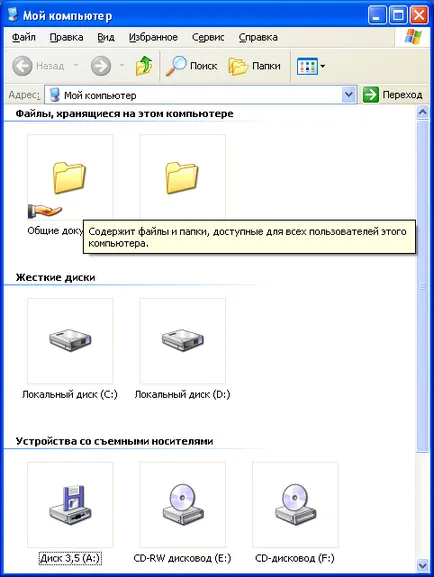
G altă pictogramă: Shopping este o facilitate speciala conceput pentru a elimina obiecte care au devenit inutile: documente, programe, insigne, etc. Numai după o operație specială - coșuri de curățare - într-adevăr se opune dispare și nu mai este accesibil. Nu poți arunca un obiect, care se numește „My Computer“.
Ferestre - un container grafic. Acestea pot fi pictograme, etichete, controale și a documentelor deschise.
În Windows, există trei tipuri de ferestre:
ferestrele aplicației de lucru.
În dosarul ferestre conțin pictograme sau comenzi rapide la programe, documente și dispozitive. Aceste ferestre servesc pentru a organiza active, stocate pe calculator. În cazul în care, de exemplu, computerul are cincizeci de programe diferite și este depusă în mai mult de o duzină de mii de documente de toate tipurile, că, fără restabilirea ordinii în această proprietate este ușor pentru a obține confuz. ferestre de dimensiuni dosar poate fi controlat la voință.
Casete de dialog - este, de asemenea, containerele, dar au păstrat controalele. De obicei, casetele de dialog utilizate pentru a configura sistemul de operare, programe și dispozitive. Dimensiunea lor nu poate fi controlat - acestea sunt, așa cum sunt ele specificate de programator.
Ferestrele de lucru aplicație deschisă atunci când executați programe. Aceste ferestre reprezentate de conținutul unui document și a deschide comenzile de program. Ca o regulă, dimensiunea ferestrelor de lucru pot fi controlate, cu toate că există unele programe, ferestre care sunt similare cu dialogul și să aibă o dimensiune constantă. Există programe care nu au nevoie de ferestre de lucru - acesta este un program de sistem sau de serviciu.
De obicei, bara de activități este dată linia de jos a ecranului, cu toate că acest lucru nu este obligatoriu. O poți da opțional, câteva linii, sau mutați-l la o altă margine a ecranului. Pentru a muta folosind drag and drop în timp ce țineți apăsat butonul stâng al mouse-ului. După glisare și fixare, puteți ajusta lățimea Taskbar. În acest scop, trăgând în timp ce apăsați butonul din stânga al mouse-ului.
Taskbar - un control. Când fereastra folder pe desktop ferestre deschise sau activ, apare butonul din bara de activități, care corespunde fereastra dată. În cazul în care spațiul de lucru este deschis o mare varietate de ferestre, acestea pot obstrucționa reciproc, ci ca Taskbar arată ce computerul este ocupat, și puteți apela orice fereastră, indiferent de cât de departe poate fi ascuns de alte ferestre. Pentru a aduce fereastra în prim-plan, sau, dimpotrivă, pentru a ascunde. Doar faceți clic pe butonul său din bara de activități corespunzătoare.
Casete de dialog, spre deosebire de dosare, și ferestre de lucru, nu creează un buton de pe bara de activități, după cum casetele de dialog sunt folosite pentru a controla și setările, astfel încât, dacă ați deschis caseta de dialog, este necesar pentru a finaliza lucrările cu el, înainte de a porni spre alte ferestre.
Pe marginea din stânga a barei de activități este butonul Start. În cazul în care panoul de activități pentru a trece la o altă locație, apoi butonul Start pentru a muta împreună cu ea.
Făcând clic pe butonul Start aduce ecranul meniului principal. Acest meniu oferă acces la aproape toate resursele de sistem și conține comenzile pentru a începe punerea în aplicare a programelor, setările de sistem de căutare de fișiere, acces la ajutor, și altele.
Panoul de afișare - un mic panou din extrema dreaptă a barei de activități. Aceasta este o locație comună pentru pictogramele programului și indicatorii, care lucrează în fundal.
Fig. 1.4. Panoul de afișare pentru Windows XP
De exemplu, sunt afișate ceasul de sistem. Dacă indicați la ceas afișa cursorul mouse-ului, un tooltip va observa în care se specifică data curentă. Ei bine, în cazul în care acest indicator este dublu clic. se deschide
caseta de dialog Proprietăți. data și ora. puteți configura ceasul sistemului și sistemul calendaristic.